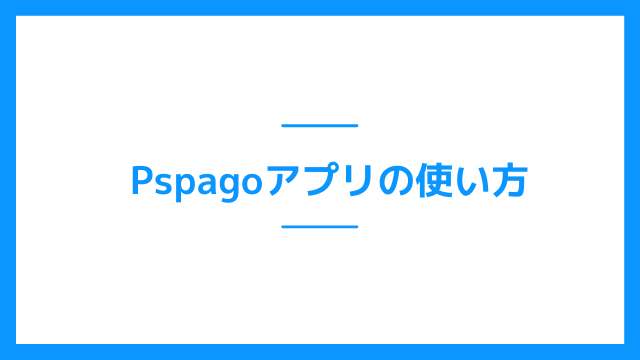この記事では、韓国語の翻訳アプリ、Paoagoの使い方についてまとめました。
勉強や趣味に役立つ便利なアプリなので、参考になれば幸いです。
Papagoとは?
Papagoとは、韓国のNAVERが運営している翻訳アプリです。
韓国語、日本語、英語、中国語の翻訳が可能で、韓国語と日本語の翻訳に関してはGoogle翻訳よりも精度は高いです。
Papago(アプリ)の使い方
Papagoのアプリの使い方はとてもシンプルです。
まず、アプリをダウンロードして開きます。
日本語から韓国語に翻訳したいときは、左側を日本語にして、翻訳したい文や単語を入力します。
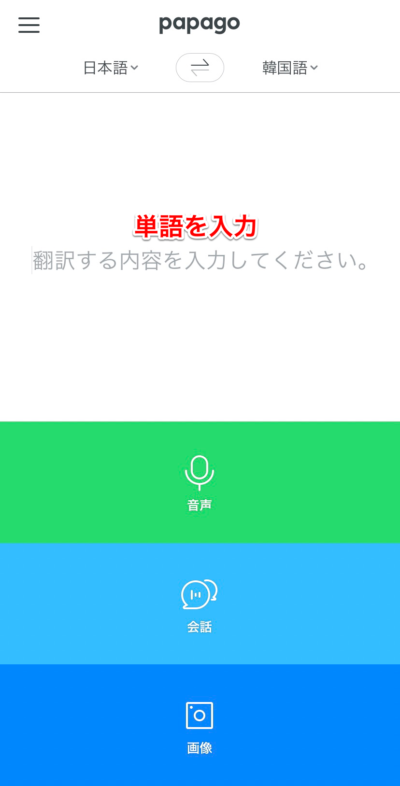
韓国語から日本語にしたい場合は、真ん中にある矢印をタップして、逆にします。
単語や文章を入力すると自動で翻訳できます。
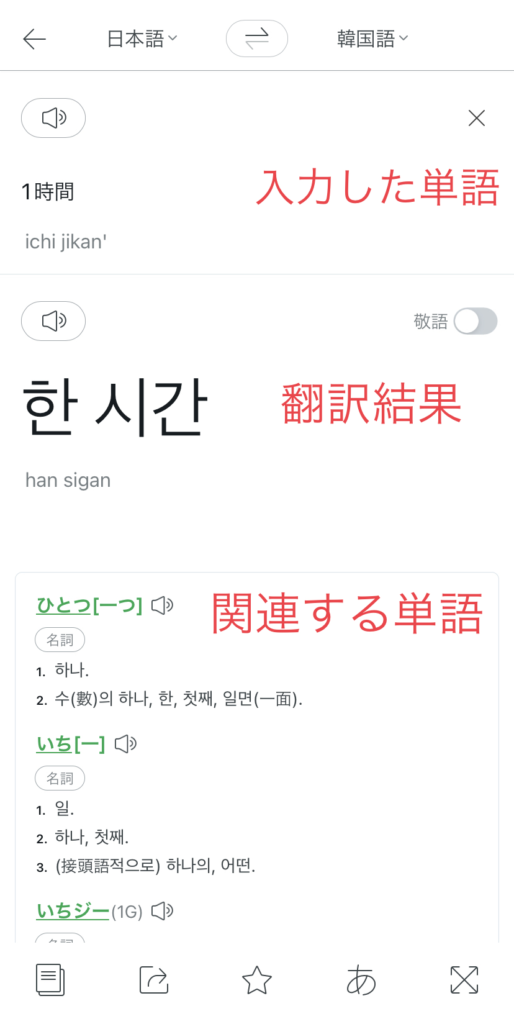
翻訳ができると下に関連する単語が出てきます。(固有名詞の場合など、出てこないときもあります。)
漢字から由来する単語については漢字も出てくるので勉強するのに役立ちます。
音声を翻訳する方法
音声を翻訳したい場合は「音声」をタップします。
翻訳したい音声をスピーカーで聞き取ります。
そうすると、音声を翻訳することができます。
ただし、文字での翻訳に比べると精度は劣るかなあという印象です。
音量が小さかったり、音質が悪かったりするとうまく翻訳できない場合もあります。
翻訳精度に関しては、文章を入力するよりは下がってしまいますが、字幕のない音声を翻訳したいときには役立ちます。
会話の翻訳方法
会話も翻訳できます。
会話の場合も「音声」と同様です。(正直違いはよくわかりません)
画像の中の文字の翻訳の仕方
Papagoでは、画像の中の文字や文章の翻訳もできます。
個人的にはこの機能が一番便利でよく利用しています。
看板のポスター、YouTube動画のテロップなどを翻訳するのにとても役立ちます。
カメラロールを開いて、翻訳したい画像を選択します。
画像を選択すると、画像の中の文字を自動で認識してくれます(少し時間がかかる場合があります)
文字が認識できると、薄い四角で文字が囲われるので、全体を翻訳したい場合は、下のすべてを翻訳をタップします。
一部分だけを翻訳したい場合は、翻訳したい部分を指でなぞります。
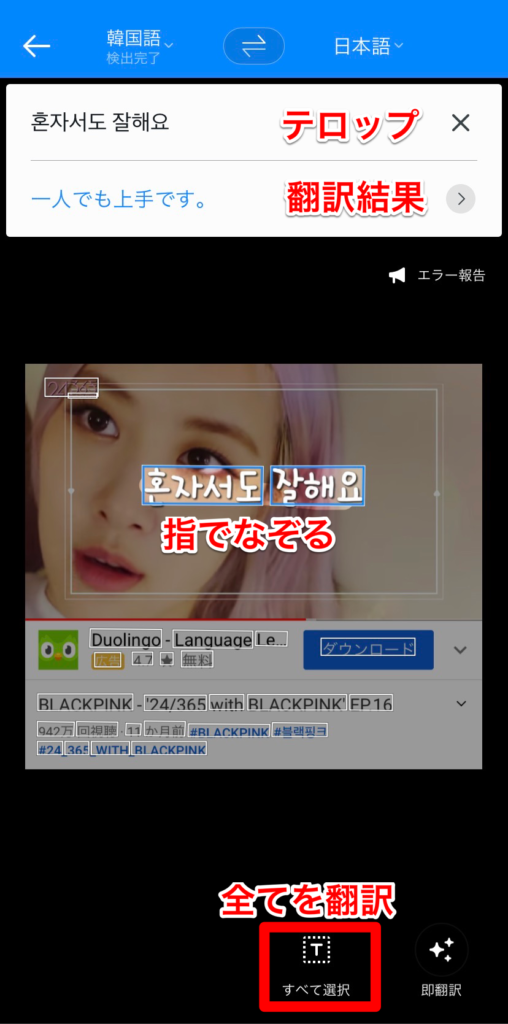
そうすると、画像の文字を翻訳できます。
Papagoのその他の機能
Papagoには、他にもたくさん便利な機能があるので、まとめて紹介します。
翻訳履歴の確認の仕方
Paoagoでは過去に翻訳したものが履歴として残っています。
一つ前に翻訳したものを見返したり、語尾を変えてみて言い回しを比べてみたりすることができます。
翻訳履歴の確認の方法は、左上にあるメニュー→翻訳履歴から確認できます。
お気に入り登録ができる
Paoagoでは、翻訳した結果をお気に入り登録することができます。
真ん中下の星マークをタップすると、お気に入りに登録できます。
お気に入りの確認方法は、左上にあるメニュー→お気に入りか確認できます。
覚えるまで繰り返し復習できます。
Papagoいいところ・メリット
ここからは、Paoagoのよいところをいくつかまとめてみます。
単語が見れる
メリット1つ目は翻訳した文章に関連する単語が見れるところです。
文章を翻訳した場合に、単語がいくつか下に表示されます。(文章が長い場合は一部しか表示されません)
漢字由来の単語については漢字も表示されます。
これは、勉強に利用している人にとってはとても便利な機能ですよね。
発音も聞ける
音声を再生することで、発音も聞けます。
語学の勉強において音声が聞けるのはすごくありがたいです。
読み込みが早い
Paoagoは文章の翻訳スピードがとても早いです。
記事丸ごとなどの長文でも1秒かからないくらいのスピードで翻訳できます。
翻訳精度が高い
日本語から韓国語、韓国語から日本語に関してはほぼ違和感なく読めるくらいには翻訳精度が高いです。
とくに、ニュース記事などの固い文章に関しては、ほぼ正確に翻訳できます。
まとめ
この記事では、Paoagoのアプリについてまとめました。
参考になれば幸いです。